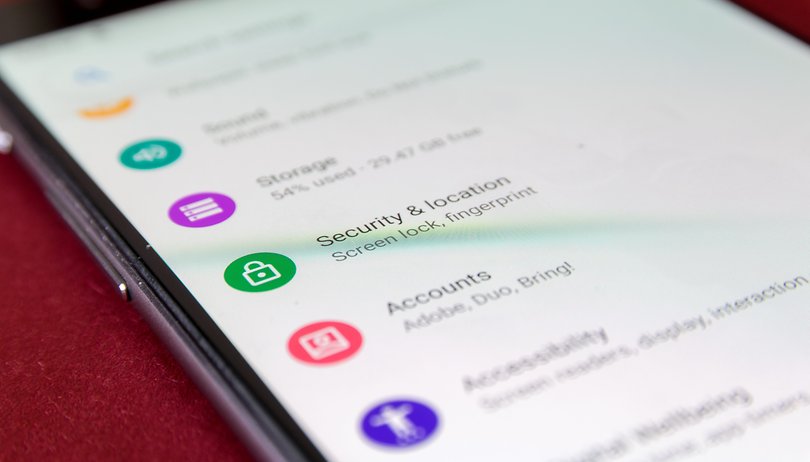
Ha nem elégedett a Google-fiókjában elérhető kéttényezős hitelesítési (2FA) lehetőségekkel, a big tech olyan alternatívát kínál, amely megkönnyíti a bejelentkezést egy új eszközön. A biztonsági kulccsal telefonja – Android vagy iPhone – felhasználható személyazonosságának megerősítésére, és kihagyhatja a kódok beírását minden új bejelentkezéskor.
A funkció Android 5.0, iOS 10 vagy bármelyik operációs rendszer újabb verzióját futtató eszközökön érhető el. A készüléknek kompatibilisnek kell lennie a Bluetooth-szal, és aktiválva kell lennie a funkciónak. Sajnos lehetőség van arra, hogy csak egy eszközt állítsunk be biztonsági eszközként, de telefonunk vagy táblagépünk frissítése során könnyedén válthatunk kulcsokat.
-
Olvassa el még: Kezelje a mentett jelszavakat a Google-fiókjában
Aktiválja a kéttényezős hitelesítést Google-fiókjában
A biztonsági kulcs használatának másik követelménye a kétfaktoros hitelesítés aktiválása a Google-fiókban. Ha már aktiválva van a 2fa, ugorjon a következő szakaszra. Ha még nem tette meg, kövesse az alábbi lépéseket:
- Hozzáférés a Biztonság lapon a Google-fiókja oldalán.
- Válassza a Kétlépcsős azonosítást.
- Érintse meg a Kezdő lépések lehetőséget.
- Válassza a Folytatás lehetőséget.
- Adjon hozzá egy telefonszámot tartalék opcióként, majd nyomja meg a Küldés gombot a szám megerősítéséhez.
- Alternatív megoldásként mentheti a biztonsági kódokat egy másik eszközre, ha megérinti a Másik biztonsági mentés opciót
- Érintse meg a Bekapcsolás elemet a 2FA aktiválásához.
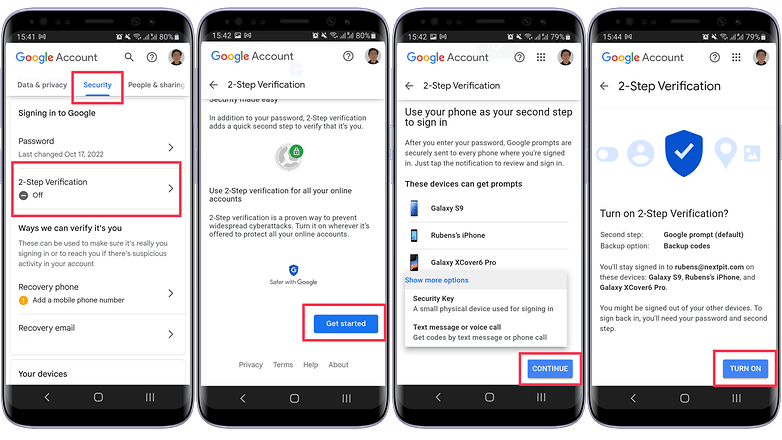
A 2FA használata kötelező biztonsági kulcs beállításához Google-fiókjához. / © NextPit
Telefonjának használata Google biztonsági kulcsként
Ha a 2FA aktiválva van, okostelefonját vagy táblagépét biztonsági kulccsá változtathatja az alábbi utasításokkal:
- Hozzáférés a Biztonság lapon a Google-fiókja oldalán.
- Válassza a Kétlépcsős azonosítást.
- Válassza a Biztonsági kulcs lehetőséget.
- Koppintson a Biztonsági kulcs hozzáadása elemre.
- Válassza ki a biztonsági kulcsként használni kívánt eszközt, majd érintse meg a Tovább gombot.
- Olvassa el az utasításokat a Bluetooth bekapcsolásához, majd érintse meg a Tovább gombot.
- Erősítse meg a biztonsági kulcs aktiválását a Tovább gombra kattintva.
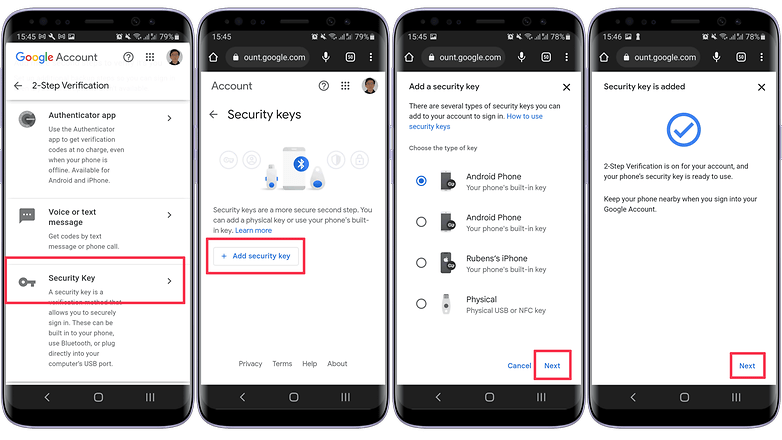
Biztonsági kulcsként iPhone-t, Android-eszközt vagy fizikai hitelesítési kulcsot használhat. / © NextPit
Érdemes megismételni, hogy a telefon biztonsági kulcsának használatához mindkét eszközön be kell kapcsolni a Bluetooth-t. Ezenkívül a funkció csak a Google Chrome és a Microsoft Edge böngészőkkel kompatibilis.
Amikor legközelebb megpróbál bejelentkezni Google-fiókjába – Windows és macOS PC-ken is –, a biztonsági kulcs automatikusan Bluetoothon keresztül kommunikál a másik eszközzel, és nem kell másik 2FA megerősítési módszert használnia.
- Apple-jelszó: Növelje iPhone-ja biztonságát egyszerű változtatásokkal
Ez az. Mostantól Google-fiókja további védelmi réteggel rendelkezik, amely lefedi a Gmailt, a YouTube-ot, a Drive-ot, a Meetet, Android-telefonját és a Google-profiljához társított összes többi szolgáltatást. Használja már a funkciót? USB vagy NFC kulcsokat preferál? Ossza meg tippjeit az alábbi megjegyzésekben.





